IG 精選動態完整教學:從建立、編輯到刪除一次掌握
IG 限時動態通常會在 24 小時後消失,但若想永久保存,您需要建立「IG 精選動態」。
究竟什麼是 IG 精選動態?該如何建立、編輯?完成後又該如何封存或刪除?本指南將逐步解答所有疑問。
第一部分:什麼是 IG 精選動態?
IG 精選動態是您選擇永久保留在個人檔案中的限時動態合集,不受 24 小時顯示限制。
這些動態會顯示在個人簡介下方,成為訪客第一眼看到的內容。無論是企業、網紅或一般用戶,都能透過精選動態有效組織內容,更完整地呈現個人特色。
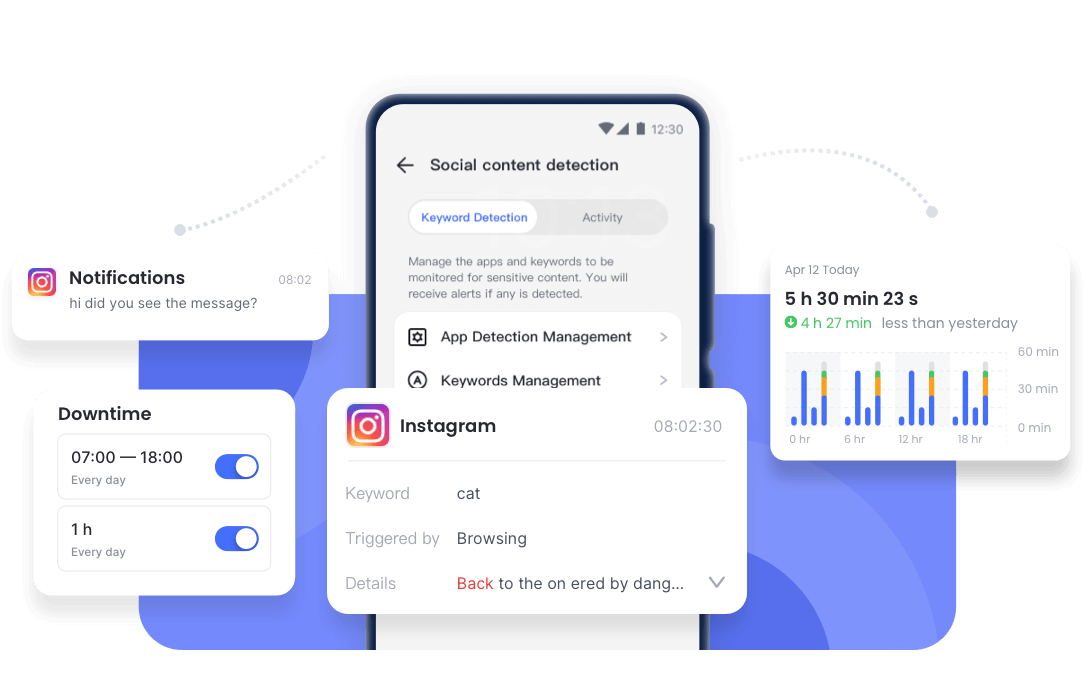
第二部分:如何建立 IG 精選動態
建立精選動態前,請確保您至少有一則現有或已封存的限時動態。以下是具體操作步驟:
IG 精選動態手機版操作教學
1發布限時動態後立即建立
- 步驟 1. 開啟 IG 點擊頂部「+」新增限時動態
- 步驟 2. 選擇內容後點擊「發布」箭頭圖示
- 步驟 3. 選擇「新增至精選動態」>「完成」
- 步驟 4. 為精選動態命名即完成
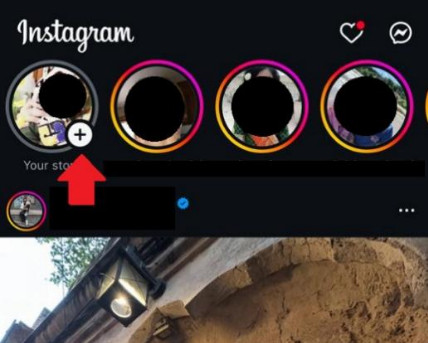

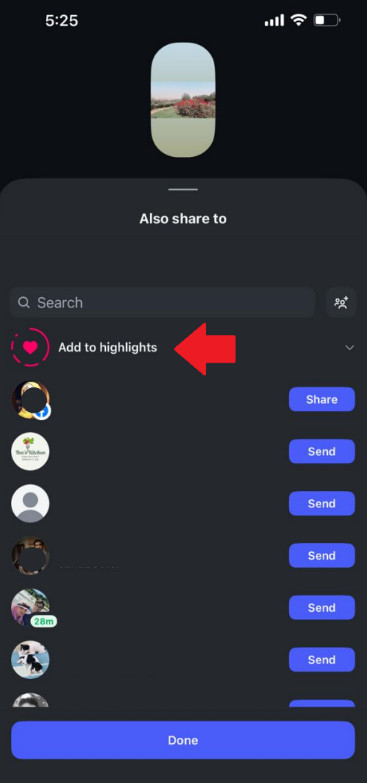
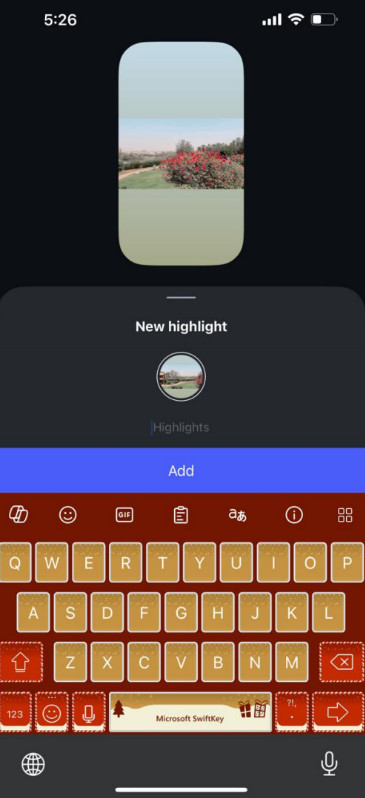
2從個人檔案建立
- 步驟 1. 前往個人檔案點擊「新增」圖示
- 步驟 2. 從封存中選擇要加入的限時動態
- 步驟 3. 命名後點擊「新增」
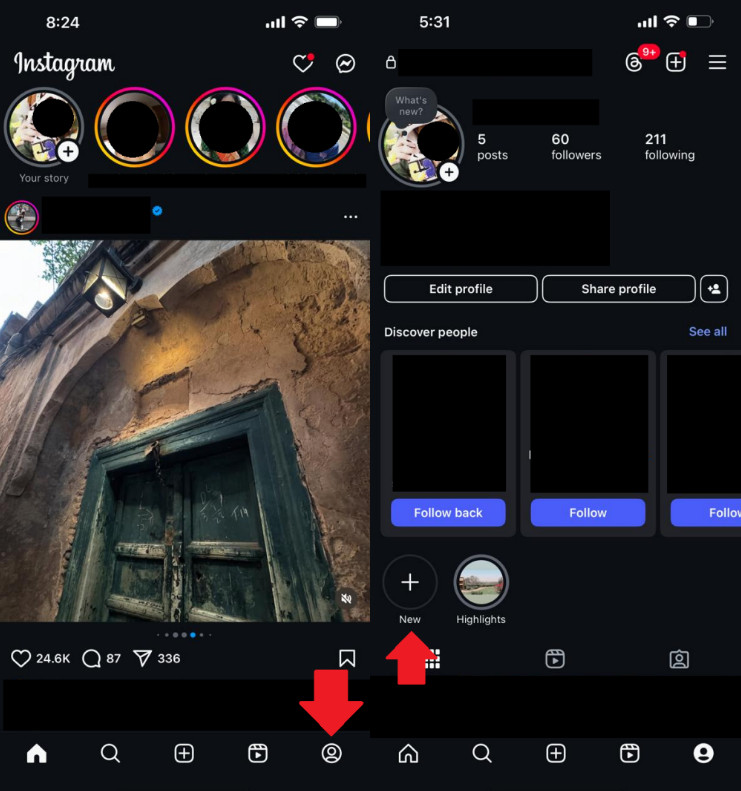
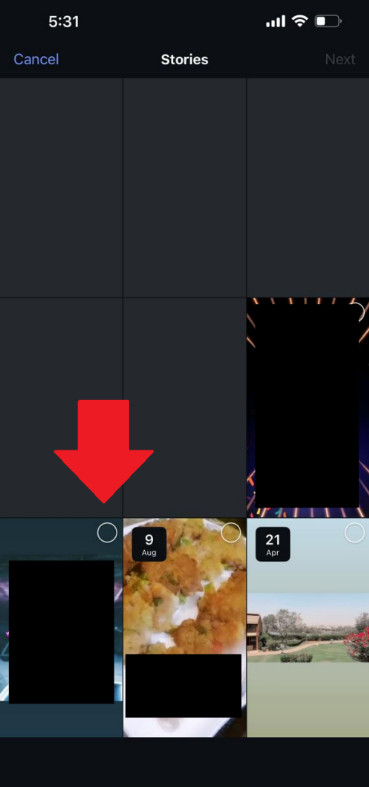
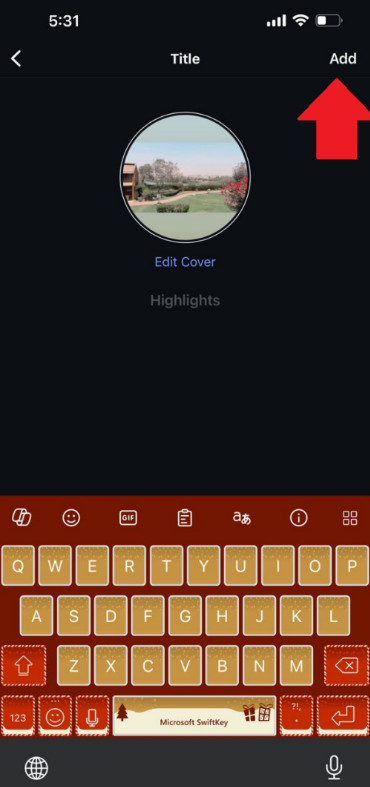
3將限動新增至現有精選動態
- 步驟 1. 打開你想新增至精選動態的限時動態,點選下方的「⋯」,然後選擇「精選」。
- 步驟 2. 擇你要新增至的精選動態。
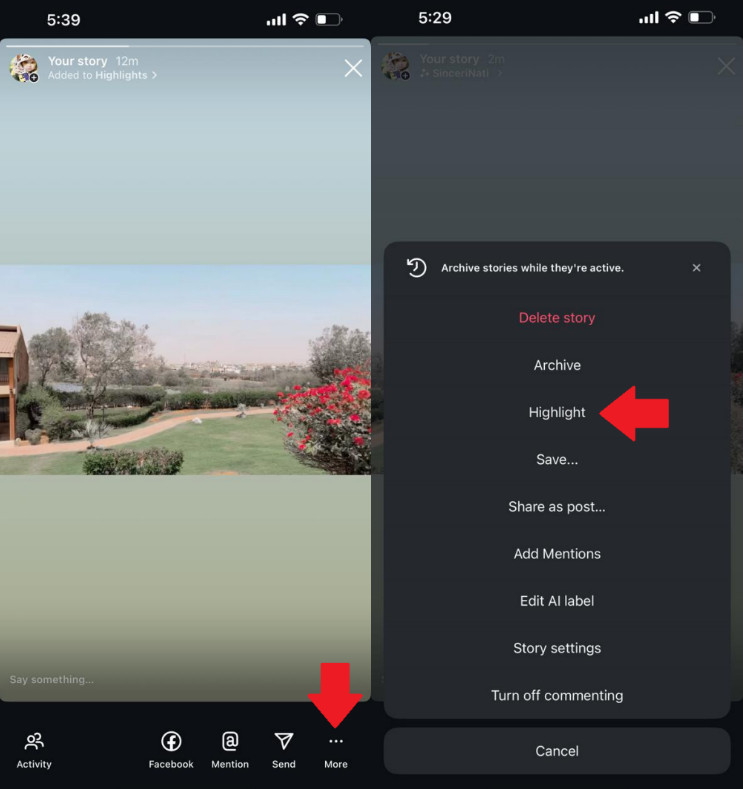
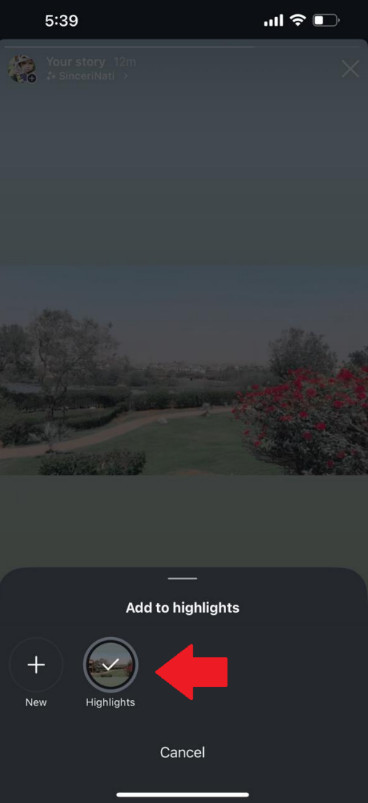
電腦版操作教學
- 步驟 1. 登入 IG 網頁版並點擊左側「個人檔案」
- 步驟 2. 在簡介下方點擊「新增」
- 步驟 3. 輸入精選動態名稱
- 步驟 4. 選取你想新增至精選動態的限時動態,然後點選「下一步」
- 步驟 5. 選擇你的精選封面,然後點選「完成」
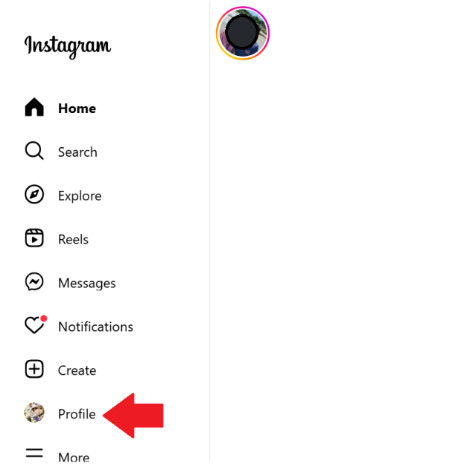
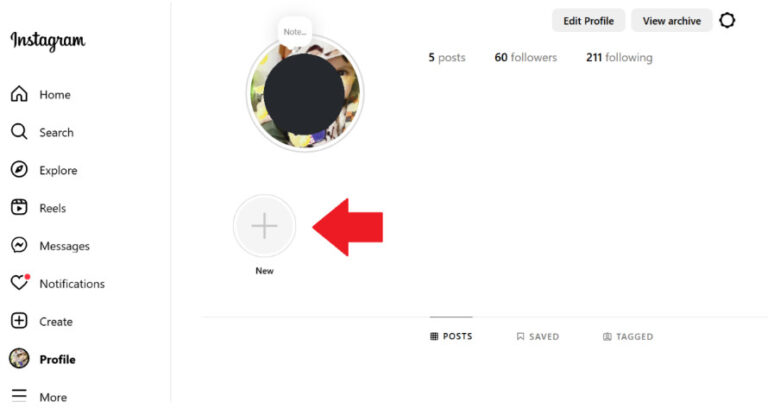
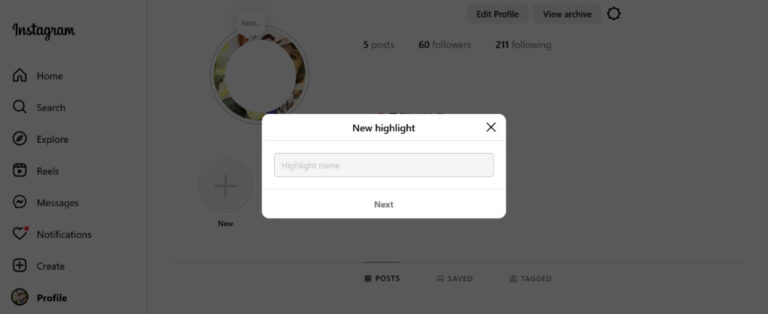
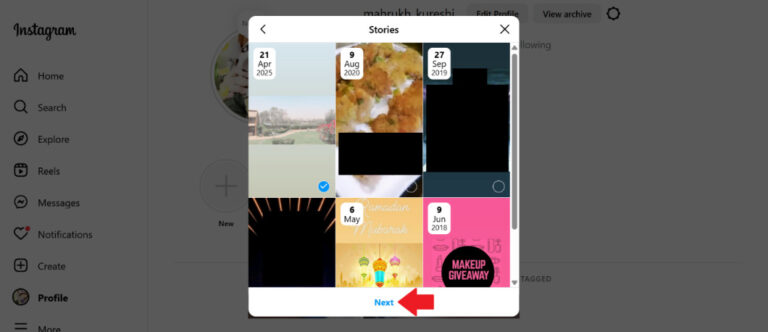
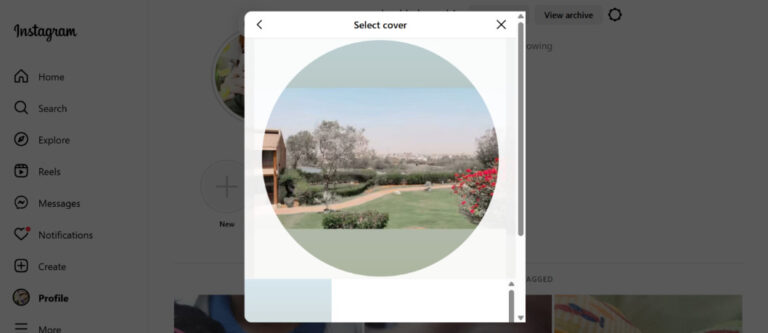
第三部分:如何編輯 IG 精選動態
IG 精選動態不僅僅是靜態的收藏,你可以隨時輕鬆更新、個人化與重新整理。不論是更換封面圖片,或是新增或移除限時動態,整個操作流程都非常簡單。
更換封面圖片
- 步驟 1. 點擊要編輯的精選動態
- 步驟 2. 點擊右下角「⋯」>「編輯精選動態」
- 步驟 3. 點擊「編輯封面」調整圖片
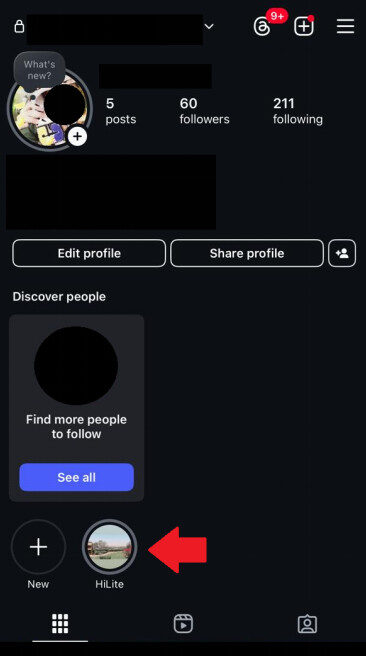
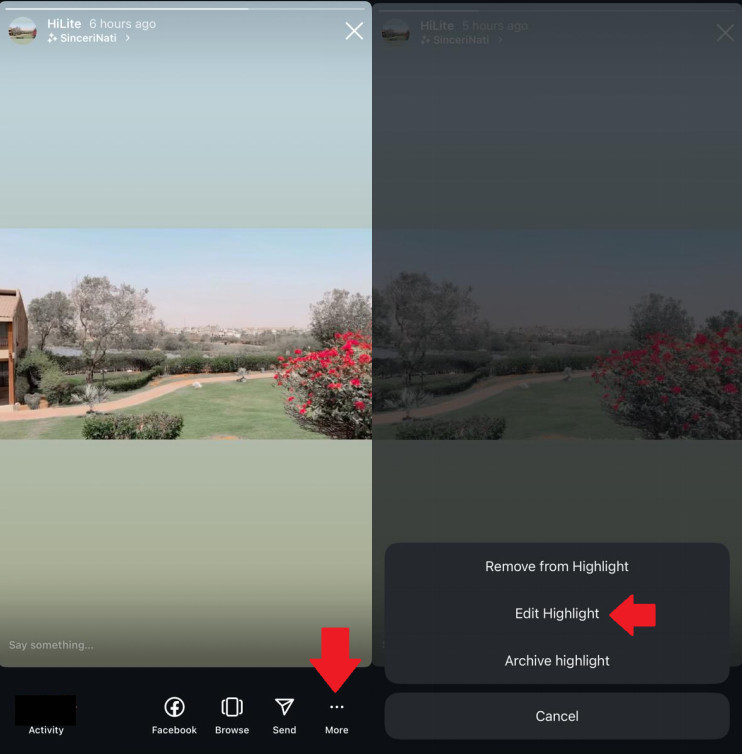
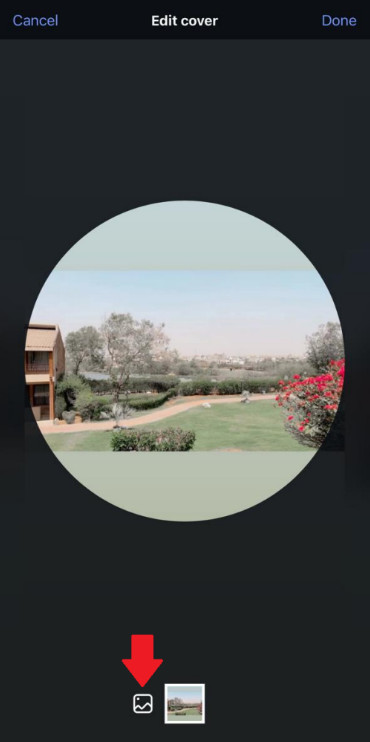
更新動態內容
你可以隨時修改精選動態的內容,無論是新增最新的限時動態,或是移除過時的內容。以下是操作步驟:
- 步驟 1. 進入精選動態編輯頁面
- 步驟 2. 切換至「限時動態」分頁增刪內容
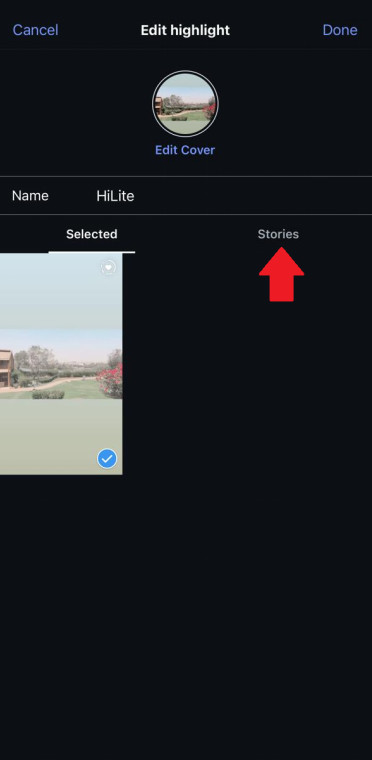
第四部分:如何封存精選動態
- 步驟 1. 點擊要封存的精選動態
- 步驟 2. 選擇「⋯」>「封存精選動態」
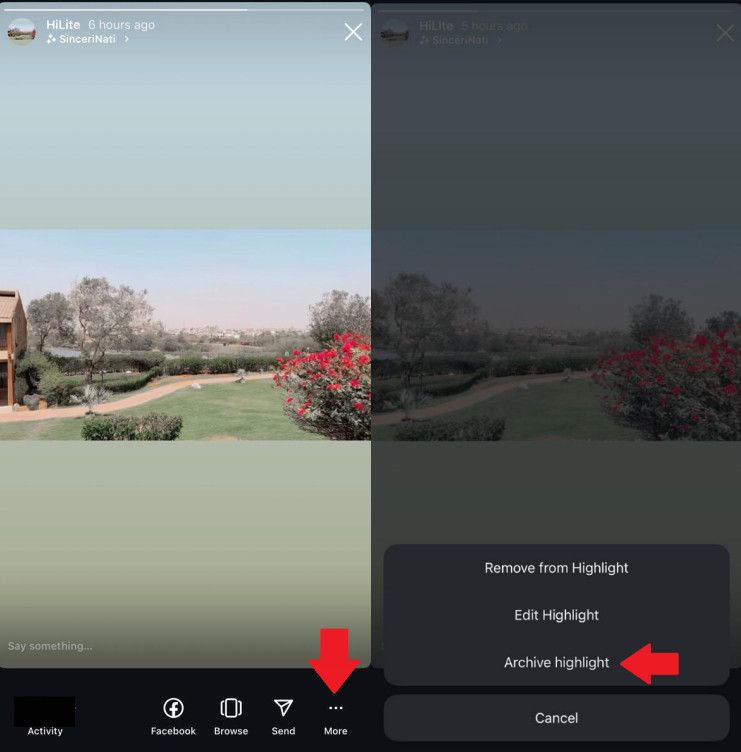
還原封存的精選動態
- 步驟 1. 前往個人檔案>「≡」>「封存」
- 步驟 2. 選擇要還原的精選動態>「在個人檔案中顯示」
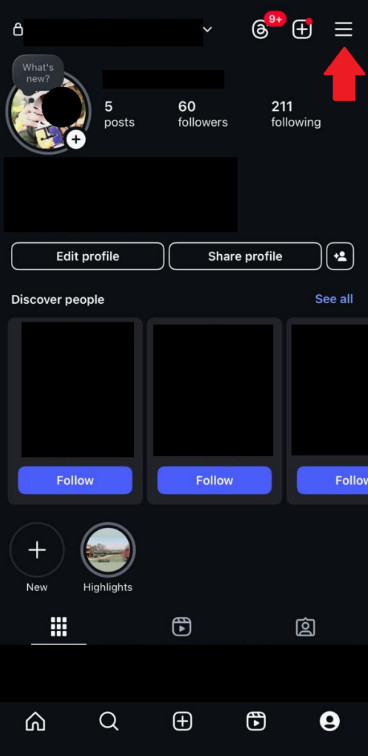
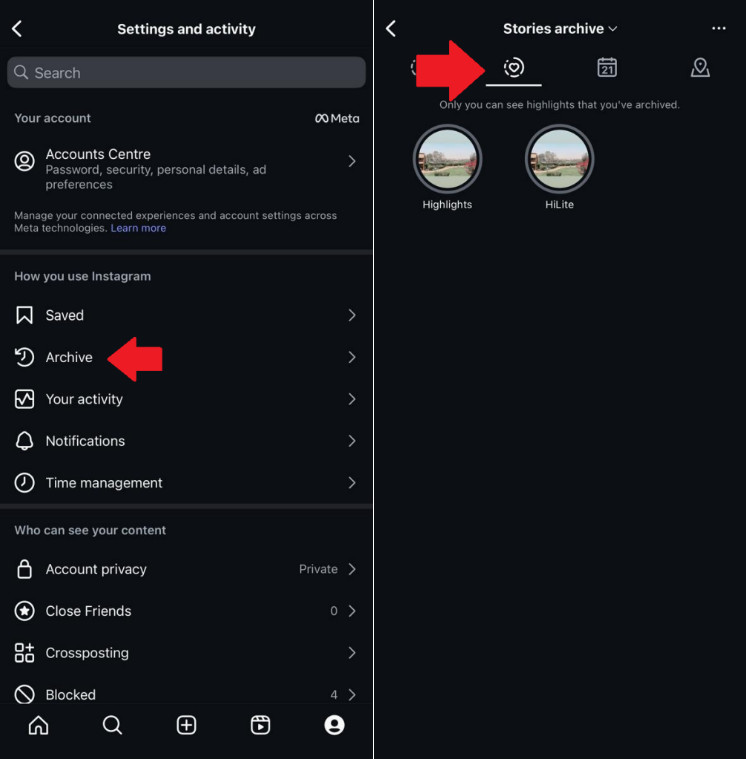
第五部分:如何刪除精選動態
- 步驟 1. 長按要刪除的精選動態
- 步驟 2. 選擇「刪除精選動態」確認
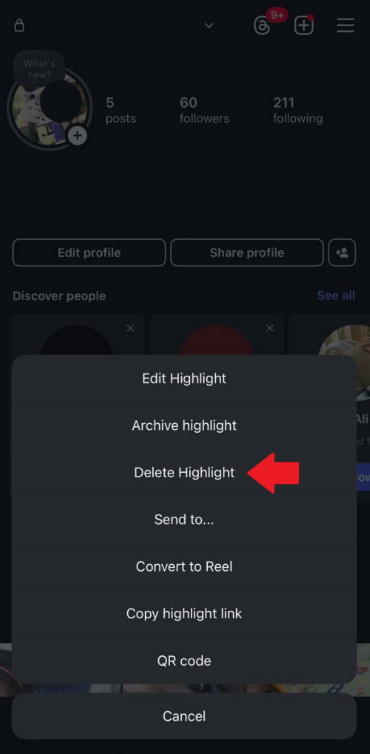
結論
IG 精選動態是展示優質內容的最佳方式,讓您的限時動態突破 24 小時限制。無論是內容創作者、小型企業或一般用戶,掌握精選動態管理技巧都能讓個人檔案更專業吸睛。
本指南已完整介紹精選動態的建立、編輯、封存與刪除方法,現在就開始整理您的精彩時刻吧!
關於 IG 精選動態的常見問題解答
Q. IG 限時動態與精選動態有什麼不同?
IG 限時動態是會在 24 小時後自動消失的貼文,除非你將它儲存。它會顯示在粉絲動態頁的最上方,通常用來快速分享幕後花絮或日常亮點。而精選動態則是你選擇保留的過去限時動態集合,會永久顯示在個人檔案頁面上。
Q. IG 精選動態會自動消失嗎?
IG 精選動態不會自動消失。你需要手動移除或刪除。與限時動態 24 小時後消失不同,精選動態是設計來永久保留在個人頁面上的,方便展示重要內容、公告或主題,讓粉絲隨時都能查看。
Q. 我的 IG 精選動態,所有人都可以看到嗎?
這取決於你的隱私設定。如果你的 Instagram 帳號是公開的,任何訪客都可以看到你的精選動態。但如果你的帳號是私人帳號,只有獲得你批准的粉絲才可查看。






發佈評論